Hướng Dẫn Gỡ Cài Đặt Bluestacks Trên Máy Tính Nhanh Chóng, Đơn Giản
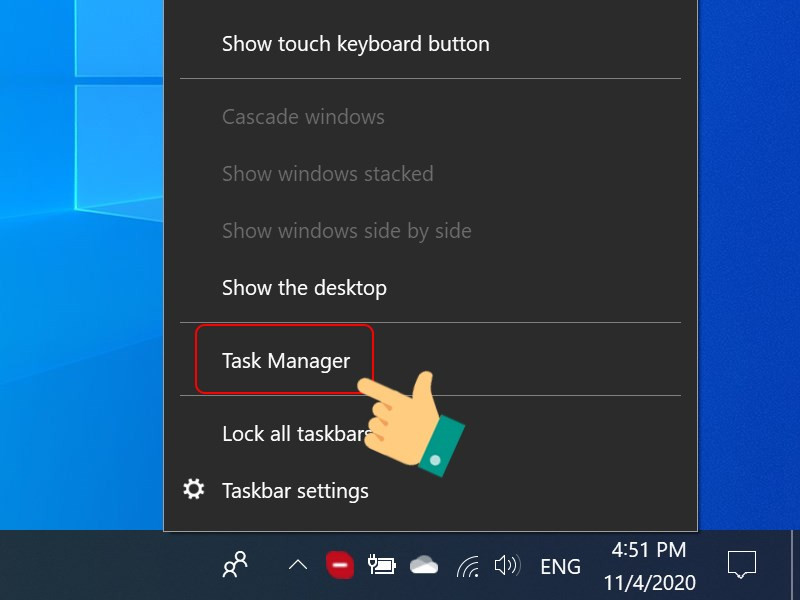
Bạn muốn gỡ bỏ hoàn toàn phần mềm giả lập Android Bluestacks khỏi máy tính nhưng chưa biết cách thực hiện? Bài viết này sẽ hướng dẫn chi tiết các bước gỡ cài đặt Bluestacks trên Windows, giúp bạn giải phóng dung lượng ổ cứng và tối ưu hiệu suất máy tính.
Bluestacks là một phần mềm giả lập Android phổ biến, cho phép người dùng trải nghiệm các ứng dụng và game di động ngay trên máy tính. Tuy nhiên, đôi khi bạn có thể cần gỡ bỏ Bluestacks vì nhiều lý do, chẳng hạn như không còn sử dụng, muốn cài đặt phiên bản mới hoặc giải phóng bộ nhớ. Việc gỡ cài đặt Bluestacks không chỉ đơn giản là xóa biểu tượng trên màn hình, mà cần thực hiện đầy đủ các bước để loại bỏ hoàn toàn các file liên quan, tránh gây lỗi hệ thống.
Gỡ Bỏ Bluestacks: Hướng Dẫn Chi Tiết
Dưới đây là hướng dẫn chi tiết cách gỡ cài đặt Bluestacks trên máy tính Windows, áp dụng cho hầu hết các phiên bản Windows phổ biến hiện nay.
1. Kết Thúc Tiến Trình Bluestacks
Trước khi gỡ cài đặt, hãy đảm bảo Bluestacks không đang chạy.
- Bước 1: Nhấp chuột phải vào thanh Taskbar và chọn “Task Manager”.
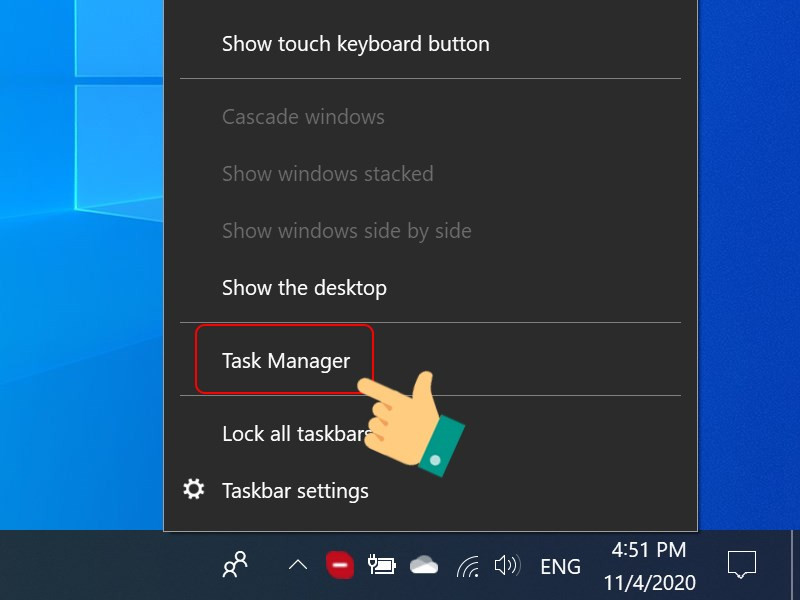
- Bước 2: Trong tab “Processes”, tìm kiếm “Bluestacks”. Nếu thấy, hãy chọn nó và nhấn “End Task”.
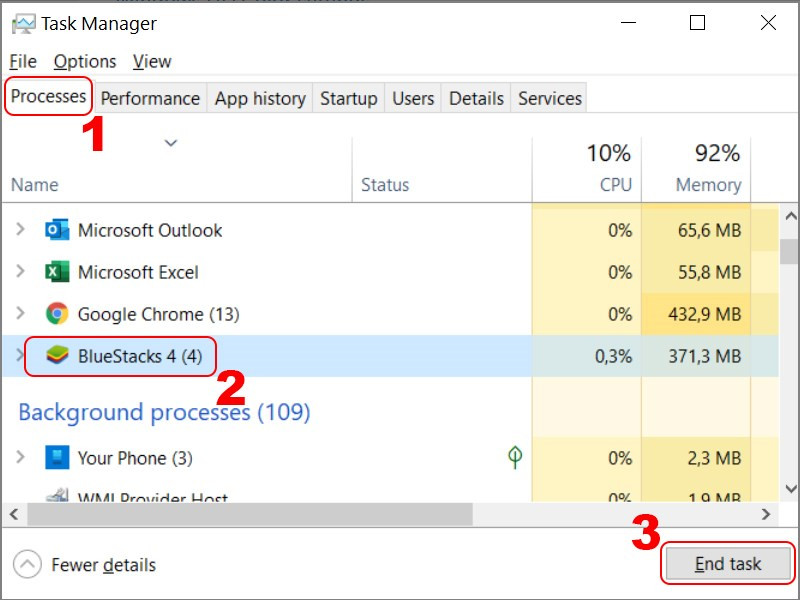
2. Gỡ Cài Đặt Qua Control Panel
- Bước 1: Nhấn phím Windows và tìm kiếm “Control Panel”. Mở Control Panel.
- Bước 2: Chọn “Uninstall a program” (hoặc “Programs and Features”).
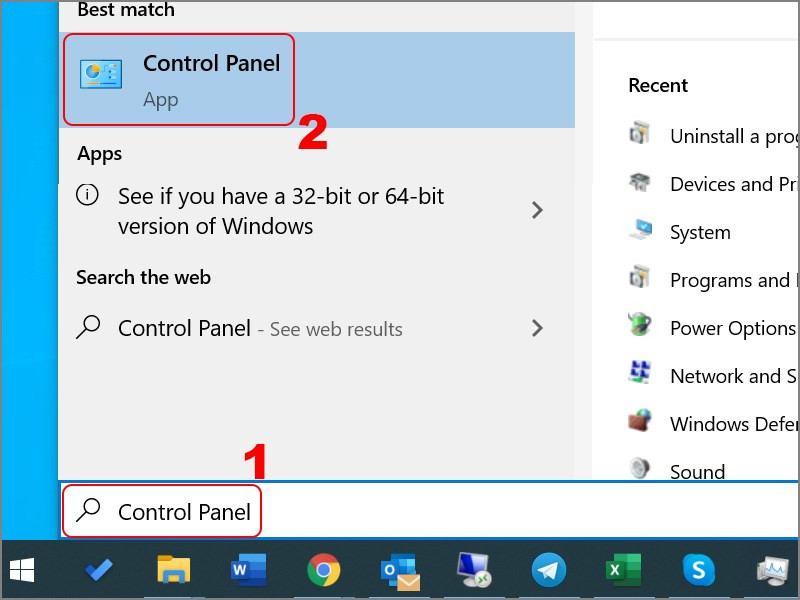
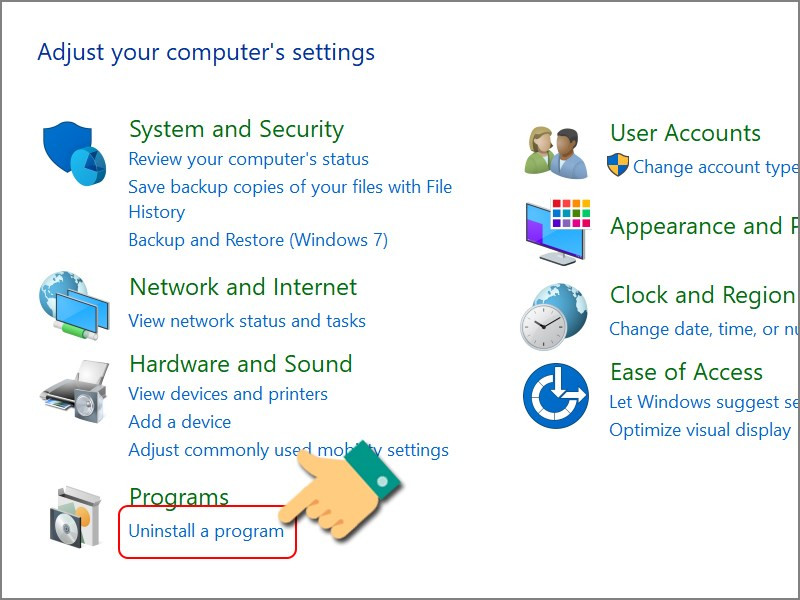 Chọn Uninstall a program
Chọn Uninstall a program
- Bước 3: Tìm “Bluestacks” trong danh sách chương trình, chọn nó và nhấn “Uninstall”.
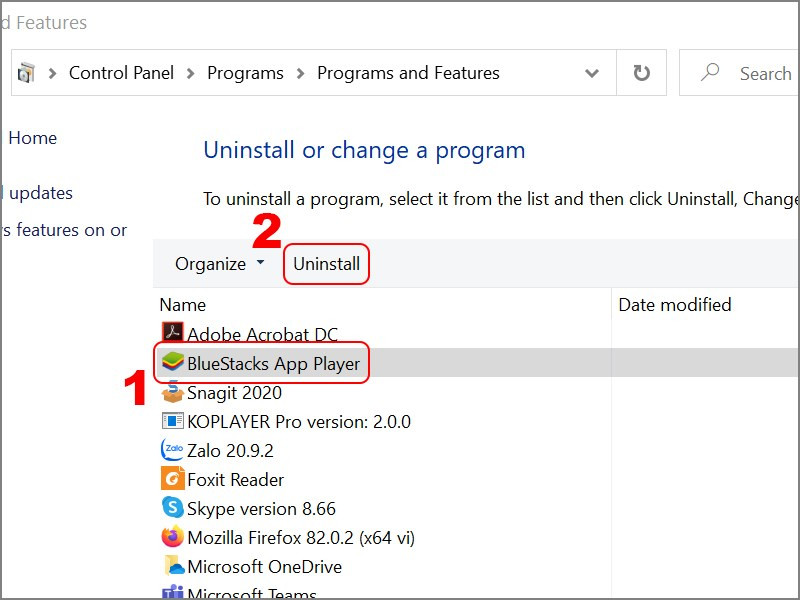 Gỡ cài đặt BlueStacks
Gỡ cài đặt BlueStacks
- Bước 4: Làm theo hướng dẫn trên màn hình để hoàn tất quá trình gỡ cài đặt. Bạn có thể được yêu cầu chọn lý do gỡ cài đặt.
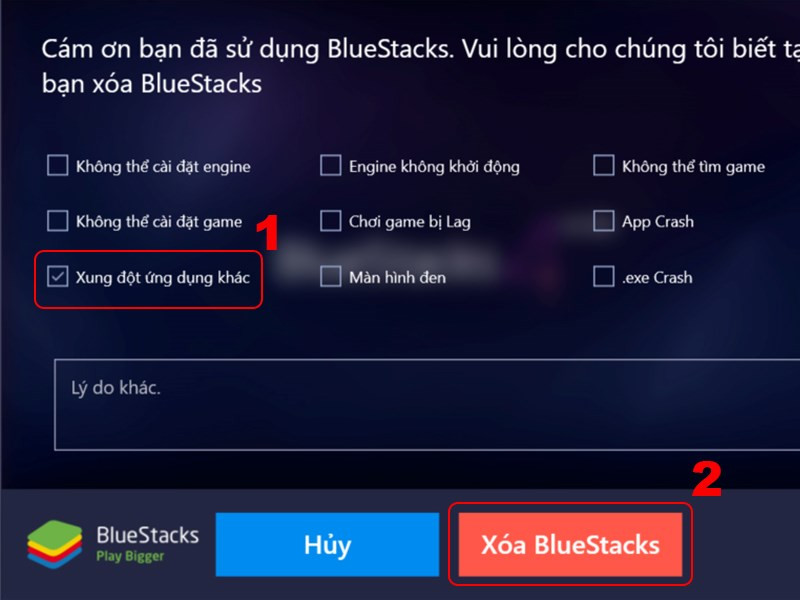 Chọn ý do xóa
Chọn ý do xóa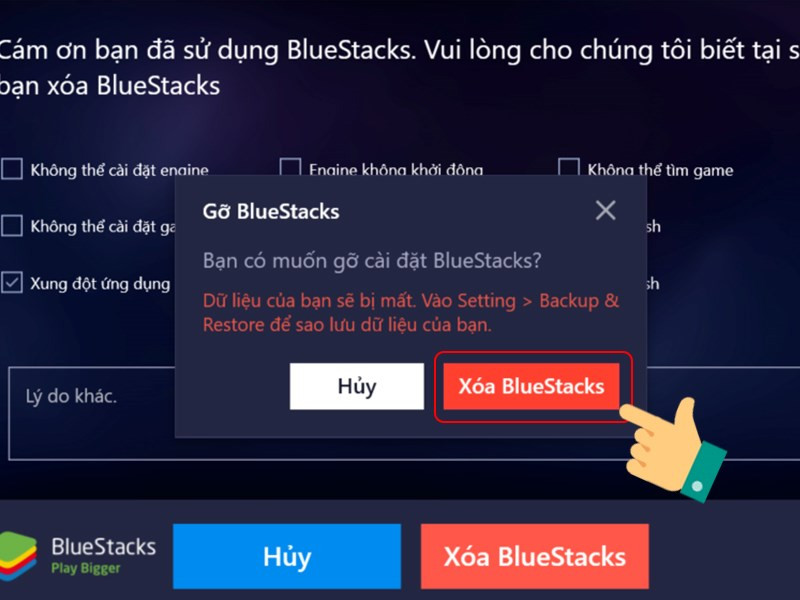 Xác nhận xóa BlueStacks
Xác nhận xóa BlueStacks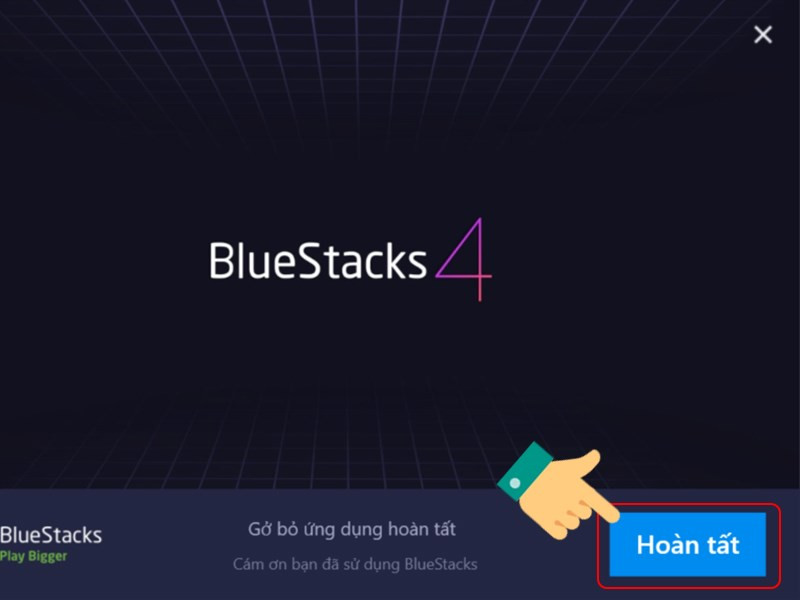 Gỡ cài đặt BlueStacks thành công
Gỡ cài đặt BlueStacks thành công
3. Xóa File Tạm Thời
Sau khi gỡ cài đặt, một số file tạm thời của Bluestacks có thể vẫn còn trên máy tính. Hãy xóa chúng để giải phóng dung lượng ổ cứng.
- Bước 1: Nhấn tổ hợp phím Windows + R để mở hộp thoại Run.
- Bước 2: Nhập “%temp%” và nhấn Enter.
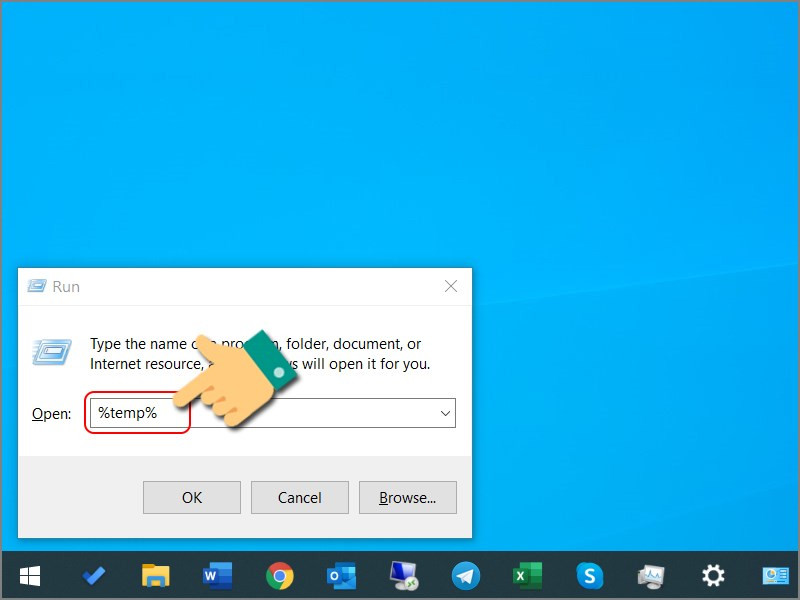 Mở hộp thoại Run gõ %temp%
Mở hộp thoại Run gõ %temp%
- Bước 3: Xóa tất cả các file và thư mục trong thư mục Temp.
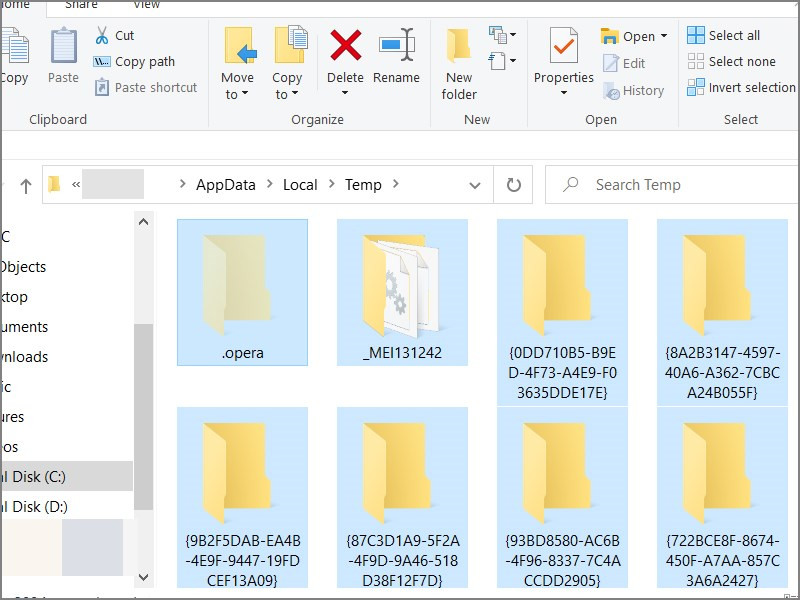 Xóa toàn bộ file rác
Xóa toàn bộ file rác
Kết Luận
Vậy là bạn đã hoàn thành việc gỡ cài đặt Bluestacks khỏi máy tính. Hy vọng bài viết này hữu ích cho bạn. Nếu bạn gặp bất kỳ vấn đề nào trong quá trình thực hiện, hãy để lại bình luận bên dưới để được hỗ trợ.



